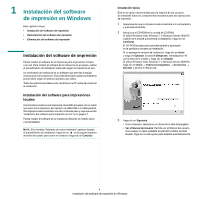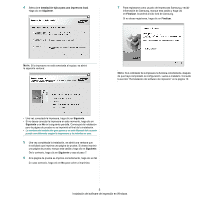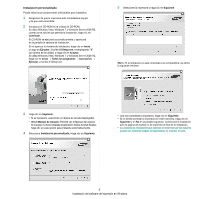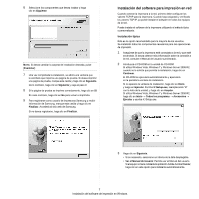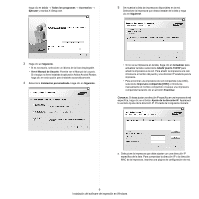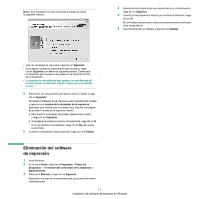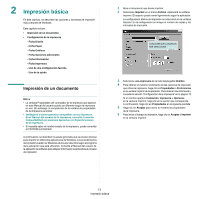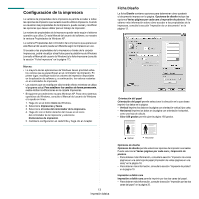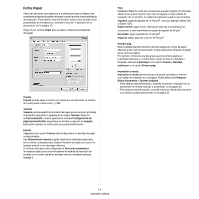Samsung ML 4050N User Manual (SPANISH) - Page 83
Añadir puerto TCP/IP, Ver el Manual de Usuario
 |
UPC - 635753620696
View all Samsung ML 4050N manuals
Add to My Manuals
Save this manual to your list of manuals |
Page 83 highlights
haga clic en Inicio → Todos los programas → Accesorios → Ejecutar y escriba X:\Setup.exe. 5 Se muestra la lista de impresoras disponibles en la red. Seleccione la impresora que desea instalar de la lista y haga clic en Siguiente. 3 Haga clic en Siguiente. • Si es necesario, seleccione un idioma de la lista desplegable. • Ver el Manual de Usuario: Permite ver el Manual del usuario. Si el equipo no tiene instalada la aplicación Adobe Acrobat Reader, haga clic en esta opción para instalarla automáticamente. 4 Seleccione Instalación personalizada. Haga clic en Siguiente. • Si no ve su impresora en la lista, haga clic en Actualizar para actualizar la lista o seleccione Añadir puerto TCP/IP para añadir la impresora a la red. Para añadir la impresora a la red, introduzca el nombre del puerto y una dirección IP existente para la impresora. • Para encontrar una impresora de red compartida (ruta UNC), seleccione Impresora compartida [UNC] e introduzca manualmente el nombre compartido o busque una impresora compartida haciendo clic en el botón Examinar. CONSEJO: Si desea ajustar una dirección IP específica en una impresora de red específica, haga clic en el botón Ajuste de la dirección IP. Aparecerá la ventana Ajuste de la dirección IP. Proceda de la siguiente manera: a. Seleccione la impresora que debe ajustar con una dirección IP específica de la lista. Para comprobar la dirección IP o la dirección MAC de la impresora, imprima una página de configuración de red. 9 Instalación del software de impresión en Windows